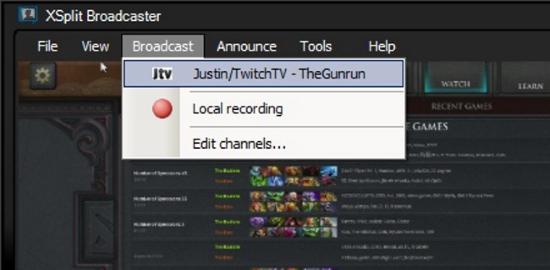Киберспорт, стартовавший в 90-х годах, довольно быстро развивается в наши дни. Стремительный технологический прогресс способствует желанию геймеров продемонстрировать свои игровые навыки многочисленной аудитории. Благодаря Youtube, Justin и другим подобным сайтам они могут представить публике свои достижения в играх. Возрастающая популярность подобных трансляций привела к созданию про-игрового сервиса "Твич". Программа для стрима на "Твиче" позволит геймерам показывать свою игру всем желающим.
Создание сервиса "Твич"
Из-за чрезмерной перегрузки основных серверов сайтом Justin в 2011 году был запущен "Твич". Его основной тематикой стали игровые видео стримеров и трансляции турниров по киберспорту.
Ввиду возрастающей популярности среди геймеров данный сервис начали использовать создатели компьютерных игр для демонстрации геймплеев своих продуктов. Также востребованность игр на стримах позволяет создать рейтинг их популярности.

На "Твиче" может вестись стрим абсолютно любой игры, начиная от казуальных аркад и заканчивая хардкорными симуляторами. Трансляция игрового процесса может реализовываться непосредственно от играющего лица или же людьми, демонстрирующими игру с участием того или иного геймера. В стриме часто можно увидеть самого игрока и услышать его комментарии о процессе. Пользователи, пересматривающие трансляцию, могут оставлять свои отзывы об игре или же обсуждать ее непосредственно со стримером в чате. Но для этого они должны быть зарегистрированы на сайте "Твич", как и сам стример.
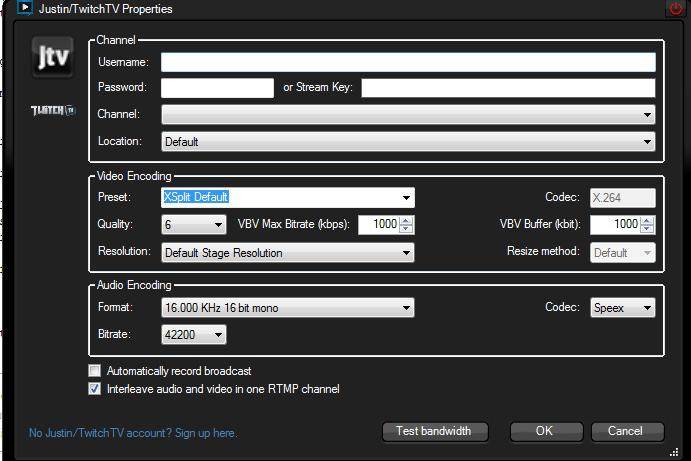
Для регистрации на сайте вы должны достигнуть возраста не менее 13 лет. Будучи его пользователем, обязаны соблюдать установленные правила, схожие с таковыми на всех подобных сервисах. При нарушении правил ваш аккаунт будет заблокирован. Также он может быть забанен администрацией без каких-либо объяснений причины.
Программное обеспечение для трансляций на ресурсе "Твич"
Для того чтобы просматривать видео игроков, достаточно с какого-либо устройства, подключенного к интернету, зайти на официальный сайт "Твича". Чтобы получить возможность оставлять комментарии или же создать свой канал, нужно пройти регистрацию на ресурсе, которая является бесплатной.
Если же вы планируете транслировать свою игру, тогда вам понадобится программа для стрима на "Твиче", которая производит захват видео и позволяет сделать его обработку. Таких программ можно найти достаточно много, но наиболее популярными являются OBS (Open Broadcaster Software) и XSplit. Каждая из них имеет свои плюсы и минусы, основываясь на которые можно сделать оптимальный выбор. XSplit, к примеру, для работы необходимо больше ресурсов, нежели для OBS, и определенной сборки ОС. Но функциональность и качество оформления у нее на высоте. OBS же отличается прекрасной производительностью. Ну и, конечно же, то, что эта программа бесплатна, играет решающую роль.
Для того чтобы начать стримить с OBS или XSplit, нужно разобраться, как настроить программу для стрима на "Твиче" по порядку. Для этого рассмотрим особенности настроек обеих программ.
Настройка XSplit для стрима
Если вам больше нравится программа для стрима на "Твиче" XSplit, то стоит разобраться с особенностями ее настройки. Лучше всего скачать ее на официальном сайте, на котором нужно предварительно зарегистрироваться. Сделать это можно за несколько минут. Важно знать, что ветка XSplit имеет программы разной модификации, и подобрать нужно именно ту, которая вам больше всего подходит. Оболочка программы достаточно минималистична, но, чтобы разобраться с ней, стоит уделить внимание некоторым моментам.
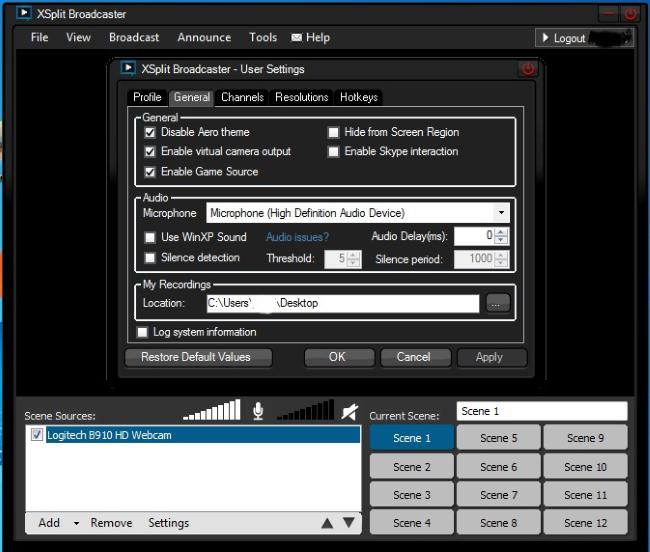
Программа дает возможность предварительно просматривать ваши ролики, так что вы всегда будете знать, что видит аудитория. Проводя настройку звука, учитывайте, что аудитория должна слышать ваш голос и игровые звуки. Чтобы качественно выполнить настройку, можно воспользоваться индикатором текущих сигналов (линии красного цвета). Если с настройками трудно разобраться, можно воспользоваться помощью друга, который укажет на недостатки.
Что же касается источников текущих сцен, их можно добавить, воспользовавшись кнопкой Add, которая высвечивает список возможностей: это могут быть изображения с видеокамеры, картинки, титры или другие возможные файлы. Такие элементы сцены позволяют быстро переключаться в момент стрима. Это удобно, поскольку в игре бывают моменты, которые хочется оставить за кадром, а аудиторию можно в это время развлекать смешным видеороликом.
Меню программы Xsplit
Меню Xsplit состоит из 6 частей.
- File. Этот пункт дает возможность загружать и сохранять настройки ваших презентаций (сцен). Также он дублирует функции кнопки Add, позволяя вставлять источники в текущую сцену.
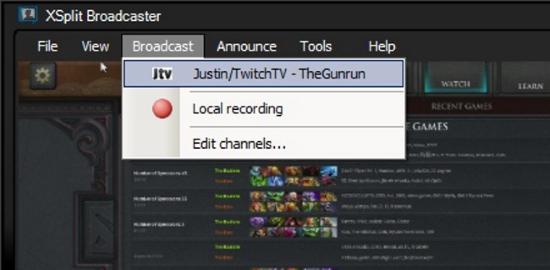
- View. Раздел этого пункта Resolution позволяет выставлять разрешения для видео, генерируемые программой. В идеале этот показатель должен быть таким же, как у источников. При слабом процессоре или недостаточно быстром интернете разрешение первого можно снизить. Если вы решили уменьшить частоту кадров, то помните, что минимальная частота - 24 кадра, в противном случае видео будет похоже на слайд-шоу.
- Broadcast. С помощью этого раздела определяется место отправки стрима: канал трансляции или же диск на компьютере.
- Announce. Раздел позволяет рекламировать стрим на определенных сайтах, доступных выбранному каналу.
- Tools. Этот раздел предлагает задержку трансляции. Также с его помощью можно заняться общими настройками программы или получить ссылку на директорию.
- Help позволяет получить дополнительную информацию.
Обязательно нужно будет поработать с общими настройками, но это лучше делать после того как вы немного освоите тонкости работы программы XSplit.
Как стримить на "Твиче" через OBS?
Для стрима на Twitch можно использовать программу OBS. Она обладает достаточной функциональностью, не уступая платным аналогам. Источником для скачивания лучше выбрать официальный сайт OBS.
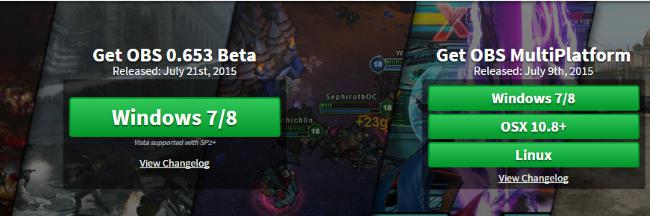
Устанавливается загруженная OBS довольно быстро, потому как это легкая программа для стрима на "Твиче". Windows XP, 7 и 8 - именно те операционные системы, которые подходят для нормальной работы OBS. Также стоит зайти на страницу Settings esstimator, где можно подобрать оптимальные настройки для вашего компьютера. Программа для стрима на "Твиче" для слабых ПК будет иметь одни настройки, а для сильных - другие. Вкладку оценщика лучше оставить открытой, чтобы воспользоваться результатами при настройке программы OBS.
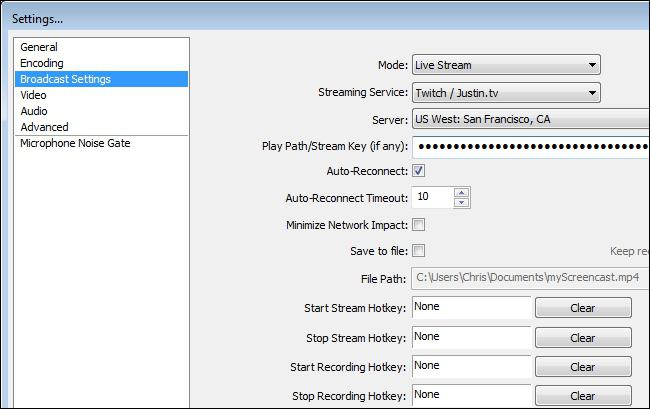
Во время установки нужно внимательно читать инструкции и следовать им. После ее проведения приступайте к настройкам. Первым делом выберете язык интерфейса для удобства дальнейшей работы. Если вы неплохо владеете английским, можете оставить англоязычную версию, что позволит избежать неразберихи из-за неточностей в переводе. Такие случаи имеют место. Теперь в строчке "Профиль" удалите имеющуюся там надпись, внесите свое наименование и нажмите "Добавить".
Дальше переходим к пункту "Кодирование". Он поможет тем, кто не знает, как стримить на "Твиче" через OBS без лагов. Вопреки тому, что программа запрашивает установку галочки в строке CBR, ее там лучше не ставить. Для зрителей, у которых скорость интернета ограничена, ваш постоянный битрайт абсолютно ни к чему: он будет вызывать лаги. Качество лучше всего ставить 8. Значения 3500 будет вполне достаточно для максимального битрейта. При более высокой настройке на стриминговых серверах может быть потеря пакетов, что вызовет лаги в видео. Показатели размера буфера лучше всего ставить такими же, как и для максимального битрейта.
Настройка видео в программе OBS
Программа для стрима на твиче OBS должна быть правильно настроена, что позволит радовать аудиторию качественными видео. Для этого нужно разобраться с пунктом меню "Трансляция". Тут первым делом следует выбрать режим. Для начинающих стримеров лучшим вариантом будет локальная запись. Она направит поток на компьютер, и вы сможете предварительно просматривать свои видео, а также качественно произвести настройки.
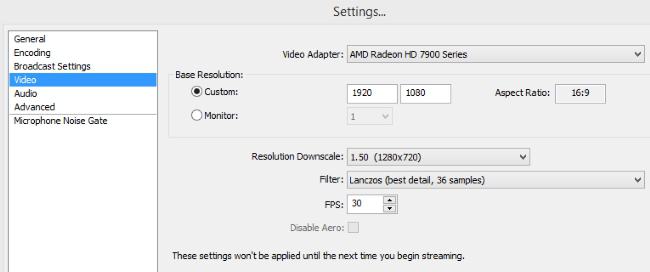
При выборе прямого эфира прописывается сервис вещания (в данном случае - Twitch) и вводится Stream key, полученный при регистрации на "Твиче". Устанавливаем галочку в строке "Автопереподключения" и устанавливаем его задержку значением 5. Теперь переходим к видео. Чтобы настроить его, нужно указать видеокарту, которая стоит на вашем ПК. Устанавливаемое разрешение может соответствовать разрешению вашего монитора. Потом надо прописать наиболее подходящее для вас масштабирование и фильтр. При настройке FPS можно воспользоваться данными оценщика на ранее открытой странице. Он не должен быть завышенным, поскольку это приведет к лагам в стриме, но и ниже 24 устанавливать не стоит. Если вы не планируете использовать в видео "Аеро", то его лучше отключить, что позволит снять лишнюю нагрузку с вашего компьютера.
Настройка аудио для OBS
Важным пунктом настроек является аудио. Качество звука многих стримов заставляет желать лучшего, поэтому уделите этому моменту немного внимания. Программа для стрима на "Твиче" позволяет сделать настройки звучания. Если то, что вы слышите, вас устраивает и удовлетворит аудиторию, то стоит перенести стандартные установки, которые имеет звуковая панель Windows, для устройства воспроизведения программы. Если на стриме голос теряется в игровых звуках, то следует уменьшить громкость и увеличить усиление микрофона. В обратном случае делайте все наоборот.
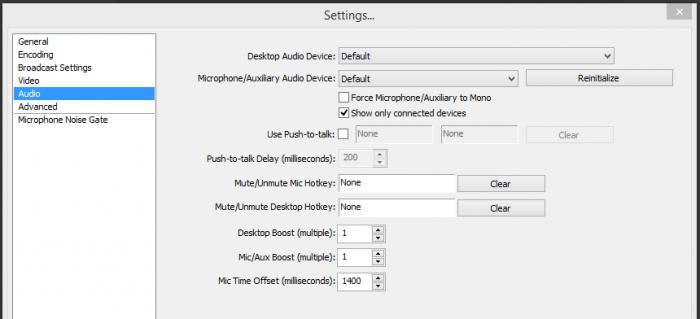
Проследите, чтобы ваш микрофон выдавал отличное звучание. В противном случае зрители будут слышать странные звуки во время стрима, а это их точно не порадует. Если такая проблема существует, постарайтесь настроить микрофон или замените его.
Разбираясь с тем, как стримить на "Твиче" через OBS, последние настройки лучше оставить как есть. Займитесь ими после приобретения опыта.
Как стримить игры на "Твиче"
Как уже упоминалось, стримить на "Твиче" можно абсолютно разные игры. К примеру, OBS - отличная программа для стрима на "Твиче". "Дота-2" тоже отлично пойдет на этом ресурсе. После проведения настроек можно приступать к трансляции игры. Для этого добавляем сцену правой кнопкой мыши и находим ей название для удобного переключения во время трансляций. Чтобы стримить игру "Дота-2", выбираем ее как источник. Также для создания интересного видео можно добавлять всевозможные картинки или изображение с веб-камеры, которое позволит зрителям видеть вас во время игры. Аналогичным способом используется программа для стрима на "Твиче" LoL.
Для того чтобы стрим захватывал аудиторию, можно использовать разные надписи в виде картинок, которые также добавляются в источники. Они могут содержать ваши комментарии касательно каких-либо часто встречаемых моментов игры. Также они могут содержать рекомендации, которые вы даете новичкам, если обладаете достаточными навыками.
Игровые моды для стрима
Для удобства геймеров, желающих транслировать свою игру, разработчиками внедряются специальные моды. Так, для стримеров игры WoT был предложен специально разработанный мод. Он стал реакцией разработчиков на возрастающее количество геймеров, желающих демонстрировать свою игру зрителям. Он также позволяет транслировать свою игру, как и любая программа для стрима на "Твиче" WoT.
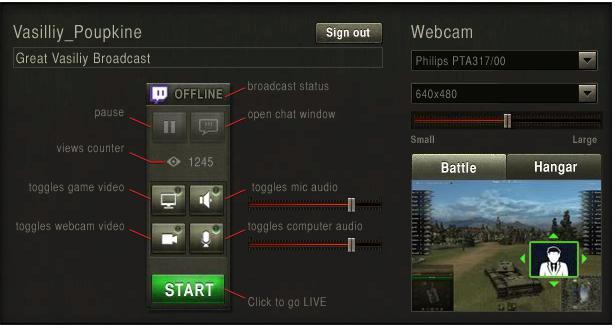
Чтобы воспользоваться этим модом, нужно быть клиентом игры. После установки данной модификации произведите запуск процесса. Войдя в свой профиль, вы увидите окно, предлагающее авторизироваться в "Твиче", в котором нужно указать свои учетные записи для этого сайта. При слабом ПК трансляция будет проблематичной, поскольку процесс стрима сильно грузит систему, и, скорее всего, видео будет с лагами. Также плохо влияет на качество трансляции низкая скорость интернета. Если же подобных проблем нет, вы можете произвести настройку мода.
Меню мода довольно простое и функциональное, с которым довольно легко разобраться, если вы владеете начальными знаниями английского языка. Вкладка General позволяет регулировать захват звука, микрофона, видео игры и изображения с веб-камеры. Также в ней имеются функции старта стрима, паузы трансляции, включения чата с "Твича". В верхнем окошке вы сможете задать стриму название. Также при демонстрации во время стрима изображения с веб-камеры эта функция позволит менять его размеры. Если же вы желаете выйти из мода, достаточно воспользоваться кнопкой Sing out.
Вкладка Quality дает возможность установить настройки, которые улучшат качество стрима. Можно сохранить оптимизированные модом установки, максимально подходящие для вашего ПК. Для начинающих стримеров этого вполне достаточно, а с приобретением определенных навыков уже можно будет улучшать настройки.
Вкладка Hotkeys дает возможность настроить горячие клавиши. Как ею воспользоваться, знает каждый геймер.
После установки настроек вы увидите в ангаре пульт стрима. Для начала удостоверьтесь, что кнопки, отвечающие за захват видео и аудио, включены. Если захотите пообщаться со зрителями или прокомментировать игровой процесс, то воспользуйтесь кнопкой "Микрофон", а для демонстрации изображения с веб-камеры надо нажать кнопку "Камера". После этих действий можете кликать на "Старт" для трансляции игры.
Если мод не отвечает вашим запросам, то на помощь придет какая-либо программа для стрима на "Твиче". Выбор будет зависеть от вас.

Как стать популярным стримером?
Разобравшись с тем, как настраивается программа для стрима на "Твиче", и научившись транслировать свою игру, остается завоевать расположение публики. Для этого стоит побольше общаться со зрителями в чате. Также постоянно следите за качеством стрима: аудитория не оценит лагающее видео, которое сопровождают странные звуки. Также старайтесь разбавить игру интересными картинками или комментами. Очень оживляет трансляцию изображение с веб-камеры. Правда, тут все будет зависеть от вас. Если сможете заинтересовать зрителей своей харизматичностью, подписчики будут обеспечены. Ни для кого не секрет, что на стримах геймеры могут неплохо зарабатывать, а это существенный стимул для саморазвития.